Dalam tutorial ini, kami akan menunjukkan kepada Anda cara menonaktifkan Skype saat startup di PC Windows 10 Anda. Ada beberapa aplikasi yang secara otomatis boot di startup. Sementara beberapa diperlukan untuk berfungsinya sistem Anda, hal yang sama tidak dapat dikatakan untuk beberapa lainnya. Dan Skype tampaknya termasuk dalam kategori terakhir. Jika Anda memiliki aplikasi pemanggilan video ini, maka segera setelah PC Anda dimulai, aplikasi akan secara otomatis memuat semua layanan dan programnya. Ini tidak perlu memakan cukup banyak sumber daya dan karenanya dapat memperlambat PC Anda saat startup.
Dan ini sepertinya masalah beberapa pengguna karena mereka tidak dapat menemukan cara untuk menonaktifkan aplikasi saat startup. Bahkan diForum Microsoft, lebih dari 300 pengguna tampaknya menghadapi masalah tersebut. Opsi terbaik yang bisa dilakukan Microsoft adalah membiarkan pengguna memilih apakah mereka ingin membuat program ini diluncurkan selama boot. Untungnya, ada beberapa metode yang melaluinya Anda dapat mencapai hal tersebut. Dan dalam panduan ini, kami akan fokus pada hal itu. Jadi tanpa basa -basi lagi, berikut adalah panduan terperinci untuk menonaktifkan Skype saat startup di Windows 10 PC Anda.
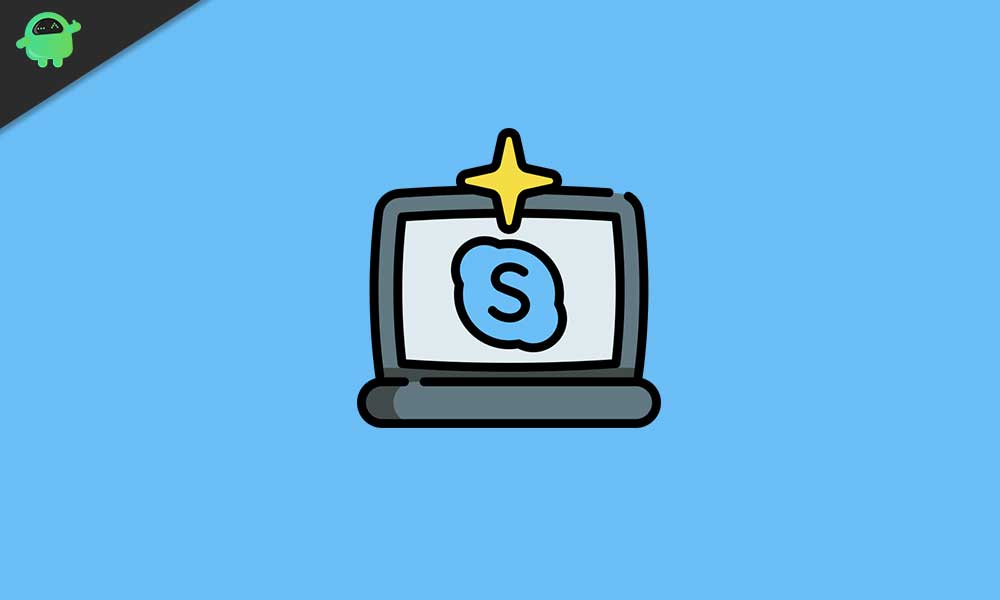
Cara menonaktifkan skype saat startup di windows 10
Tutorial ini akan menguraikan lima metode berbeda untuk mencapai tugas yang disebutkan di atas. Dua metode pertama dapat secara langsung dilakukan dari aplikasi Skype itu sendiri. Yang ketiga memanfaatkan pengaturan sistem yang kemudian diikuti oleh metode Task Manager. Metode kelima dan terakhir berfokus pada file editor registri. Dalam kebanyakan kasus, Anda bisa sukses setelah metode pertama itu sendiri. Jika itu tidak terjadi, maka Anda harus mencoba metode lain untuk menonaktifkan Skype saat startup di Windows 10. Ikuti.
Metode 1: Keluar dari Skype
Ini adalah perbaikan yang paling mudah yang tidak membutuhkan banyak usaha. Yang harus dilakukan hanyalah keluar dari akun Skype Anda. Lain kali ketika PC Anda sepatu bot, Skype tidak akan memuat. Meskipun mungkin terdengar sedikit aneh, sampai melakukan pekerjaannya secara efektif, tidak ada yang bisa dikeluhkan. Pada catatan itu, berikut adalah langkah -langkah yang diperlukan untuk keluar dari Skype:
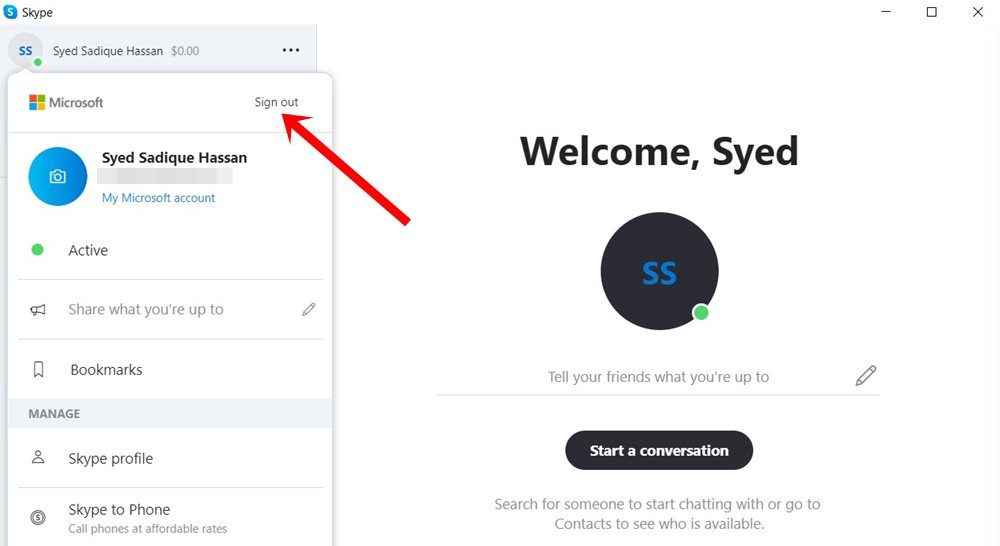
- Luncurkan Skype di PC Anda.
- Kemudian klik profil Anda yang terletak di kiri atas.
- Dari menu yang muncul, klik On Sign Out.
Itu saja. Dari waktu berikutnya, Skype tidak akan mulai boot. Namun, jika Anda tidak dapat mencapai kesuksesan, maka cobalah empat perbaikan kami yang diberikan di bawah ini.
Metode 2: Nonaktifkan secara otomatis memulai Skype Toggle
Anda juga dapat mencoba menonaktifkan sakelar Skype Mulai secara otomatis untuk memperbaiki masalah ini. Perlu diingat bahwa Anda menggunakan versi klasik Skype, maka opsi itu mungkin bernama Start Skype ketika saya memulai Windows. Namun, itulah satu -satunya perbedaan, langkah -langkahnya sama untuk keduanya, seperti yang disebutkan di bawah ini:
- Luncurkan Skype di PC Anda.
- Klik ikon overflow (tiga titik vertikal) dan pilih pengaturan.
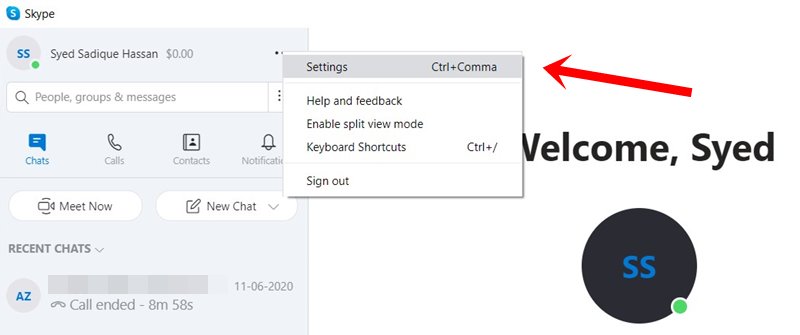
- Kemudian pergilah ke tab Umum dari bilah menu kiri.
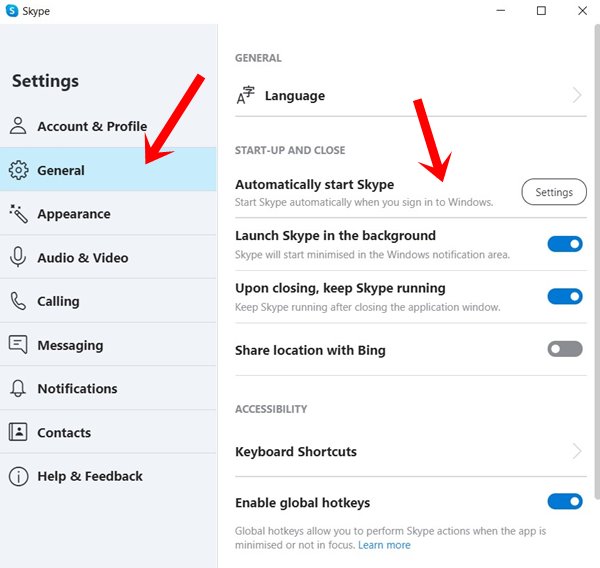
- Akhirnya, nonaktifkan opsi Skype Mulai secara otomatis (atau mulai Skype saat saya memulai Windows). Ini kemudian akan menonaktifkan Skype saat startup di Windows 10 PC Anda juga.
Metode 3: Melalui Opsi Startup Windows
Anda juga dapat menggunakan opsi startup Windows yang ada di dalam halaman Pengaturan Windows 10 untuk mencapai tugas ini.
- Buka halaman Pengaturan Windows. Anda dapat menggunakan kombinasi kunci shortcut Windows+I untuk hal yang sama.
- Buka bagian aplikasi dan kemudian pilih startup dari bilah menu kiri.
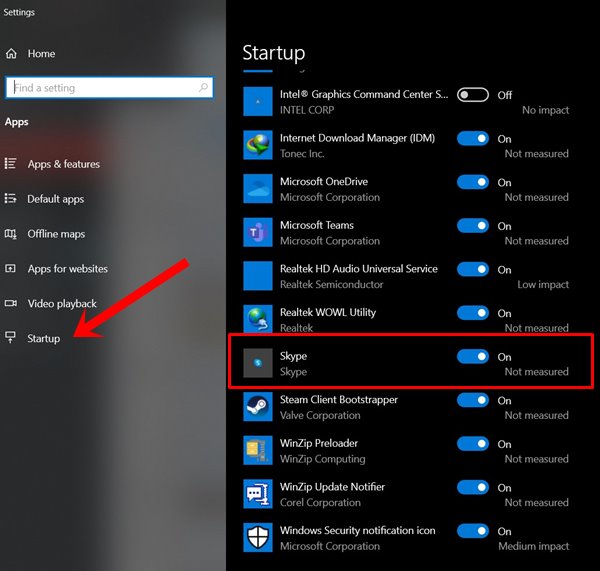
- Nonaktifkan sakelar di sebelah Skype dan ini pada gilirannya harus menonaktifkan Skype saat startup di Windows 10 juga.
Metode 4: Menggunakan Tugas Manajer
Task Manager juga memegang bagian yang mencantumkan semua aplikasi yang mem -boot saat PC Anda dimulai. Kami dapat menggunakan fitur ini untuk menonaktifkan Skype sebagai berikut:
- Gunakan tombol pintas Ctrl+Shift+ESC keyboard ESC untuk meluncurkan Task Manager. Anda juga dapat melakukan hal yang sama dengan mengklik kanan pada ikon Windows dan memilih opsi tersebut.
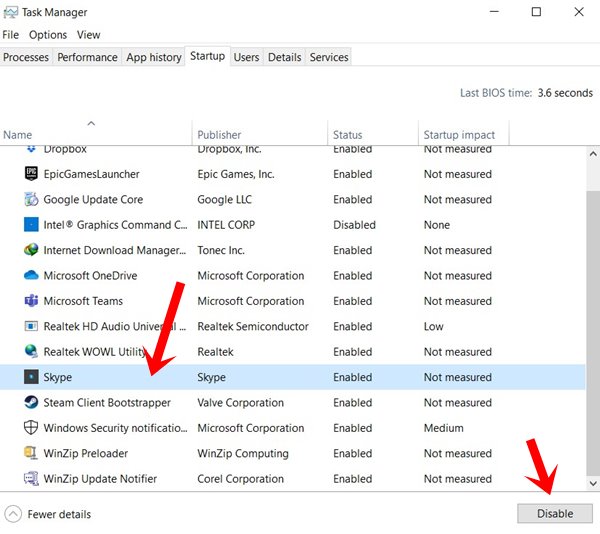
- Kemudian pergilah ke tab Startup dan pilih Skype dari daftar.
- Akhirnya, tekan tombol Disable dan Skype tidak akan lagi boot sendiri selama startup Windows 10.
Metode 5: Nonaktifkan Skype saat Startup melalui Registry Editor
Jika tidak ada opsi yang berhasil memberikan hasil yang bermanfaat, maka Anda mungkin harus mengambil rute editor registri. Di bagian ini, kami akan menghapus file startup Skype menggunakan editor. Ikuti langkah -langkah di bawah ini dengan sangat hati -hati:
- Gunakan kombinasi kunci pintasan Windows+R untuk meluncurkan kotak dialog Run.
- Ketik Regedit dan tekan Enter. Ini akan meluncurkan editor registri.
- Sekarang copy-paste lokasi di bawah ini di bilah alamat editor:
HKEY_CURRENT_USER\Software\Microsoft\Windows\CurrentVersion\Run
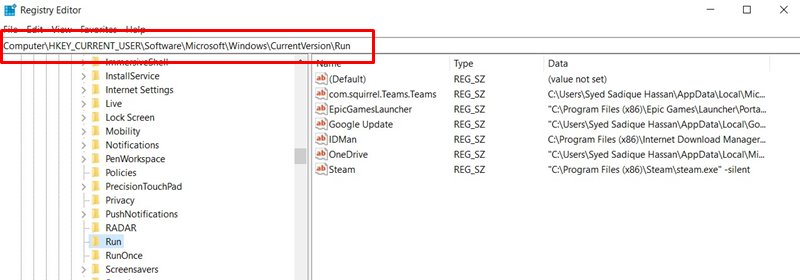
- Cari file registry Skype, klik kanan di atasnya dan pilih Hapus. Ketika itu selesai, restart PC Anda dan masalah sekarang akan diselesaikan.
Dengan ini, kami menyimpulkan panduan tentang cara menonaktifkan Skype saat startup di PC Windows 10 Anda. Kami telah berbagi lima metode berbeda untuk hal yang sama, yang mana pun harus memberikan hasil yang diinginkan. Beri tahu kami di komentar metode mana yang berhasil memperbaiki masalah ini. Pembulatan, ini beberapa,, Danyang harus Anda periksa juga.

